Настройка выделения цветом лиц, принадлежащих выбранным отделам, осуществляется в следующем порядке:
Добавление отдела для выделения цветом
Добавление отдела для выделения цветом осуществляется следующим образом:
- Перейти на панель настройки объекта Распознавание и поиск лиц на вкладку Выделение цветом (1) .
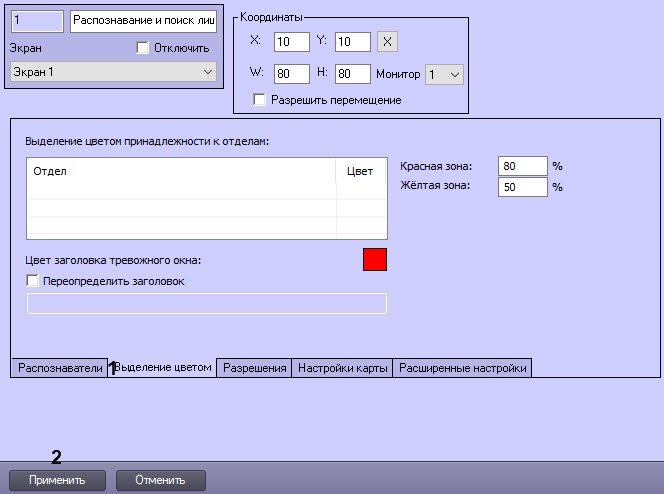
- Щелкнуть правой кнопкой мыши по пустому полю в столбце Отдел и из функционального меню выбрать Добавить.

- В открывшемся окне Добавить из раскрывающегося списка (1) выбрать необходимый отдел, лица из которого необходимо выделять цветом, и нажать кнопку ОК (2).
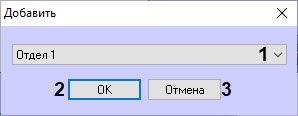
| Info |
|---|
|
Для отмены добавления отдела нажать кнопку Отмена (3). |
В результате будет добавлен выбранный отдел.
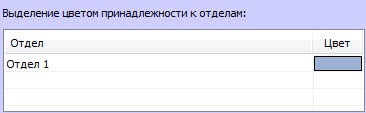
- Нажать кнопку Применить (2) для сохранения внесенных изменений.
Добавление отдела для выделения цветом завершено.
Задание цвета добавленному отделу
Задание цвета добавленному отделу осуществляется следующим образом:
- Перейти на панель настройки объекта Распознавание и поиск лиц на вкладку Выделение цветом.
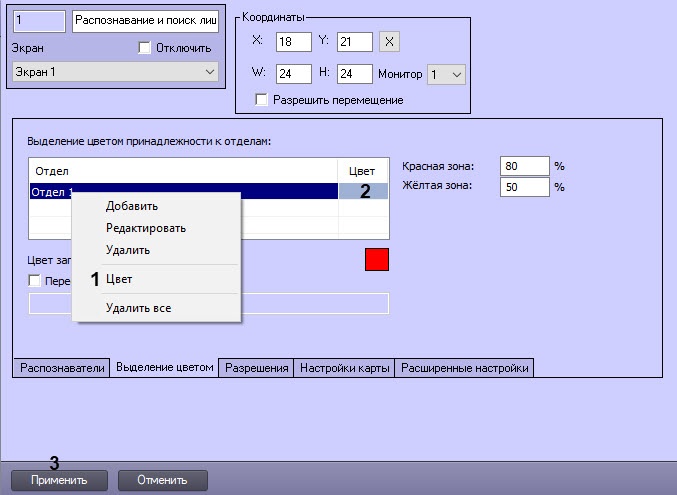
- Щелкнуть правой кнопкой мыши по соответствующему отделу и из функционального меню выбрать Цвет (1).
В открывшемся диалоговом окне Цвет выбрать необходимый цвет, которым будут выделены лица, принадлежащие указанному отделу, и нажать на кнопку ОК.
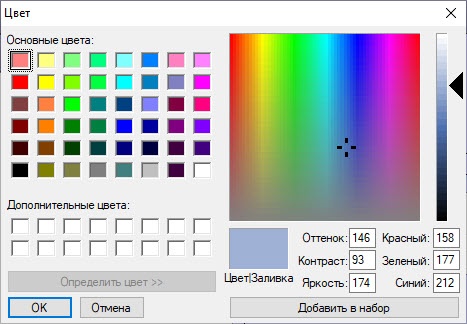
| Info |
|---|
|
Окно Цвет можно также открыть, выполнив двойной щелчок по цвету заливки столбца Цвет (2). |
- Нажать кнопку Применить (3) для сохранения внесенных изменений.
Задание цвета добавленному отделу завершено.
Редактирование и удаление добавленных отделов
Редактирование и удаление добавленных отделов осуществляется следующим образом:
- Перейти на панель настройки объекта Распознавание и поиск лиц на вкладку Выделение цветом.
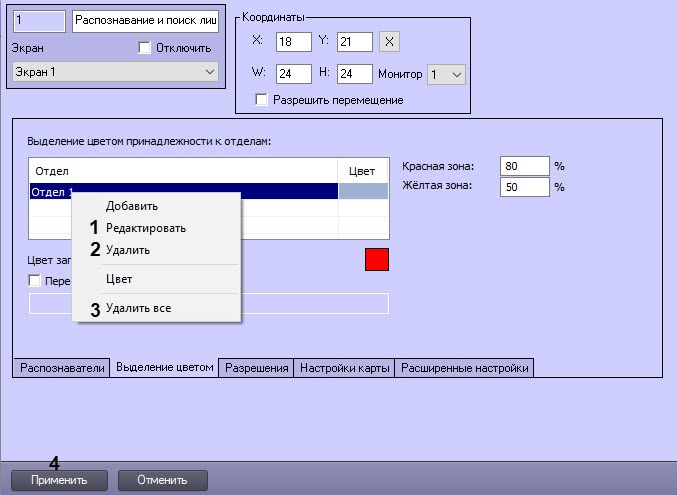
- Для редактирования добавленного отдела необходимо щелкнуть правой кнопкой мыши по соответствующему отделу и из функционального меню выбрать Редактировать (1).
В открывшемся окне Редактировать из раскрывающегося списка (1) выбрать необходимый отдел, лица из которого необходимо выделять цветом, и нажать кнопку ОК (2).
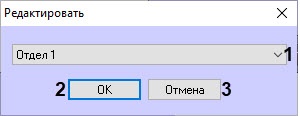
| Info |
|---|
|
Для отмены редактирования отдела нажать кнопку Отмена (3). |
- Для удаления одного добавленного отдела необходимо щелкнуть правой кнопкой мыши по соответствующему отделу и из функционального меню выбрать Удалить (2).
- Для удаления всех отделов необходимо щелкнуть правой кнопкой мыши по любому полю в столбце Отдел и из функционального меню выбрать Удалить все (3).
- Нажать кнопку Применить (4) для сохранения внесенных изменений.
Редактирование и удаление добавленных отделов завершено.

![]()